
Inspiron 15GのWindows 11化成功
先日Inspiron 15G復活計画で書きました件の続きですが、課題として残っていましたOSのWindows 11化に成功しました。
故あって2013年8月で15年以上勤めたソフトウェア会社を退職。再就職か、フリーランスか、はたまたこのままセミリタイヤに突入か、次の一手を模索します。

先日Inspiron 15G復活計画で書きました件の続きですが、課題として残っていましたOSのWindows 11化に成功しました。

私は今借家では古いデスクトップPCを使っていますが、最近ゲーム ディアブロ4をプレイするときのレスポンスがかなり悪くなってきました。

現在実家に設置中のノートPC DELLのInspiron15ゲーミングで突然Windowsのブルースクリーンが出るようになってしまいました。
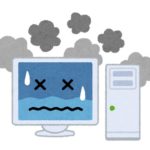
今は主に実家で使っていますメインPC Inspiron 15 ゲーミングですが、ここしばらくWindowsのメジャーアップデートが適用できない状況に陥っていました。

本州を東から西に縦断するという超変態的な進路予想の台風12号がいよいよ近づいてきましたね。 今のところ今晩の日付が変わる頃中部地方あたりに上陸し、そこから明日1日をかけて近畿・中国・四国地方をなめるように縦断して九州の北方に抜ける可能性が...

以前にPCがアドウェアに感染で書きましたアドウェアですが、再びやられてしまったようでChromeでブラウジングしていると、また不定期に想定外のサイトに飛ばされるようになってしまいました。

今日は昨日のPC延命計画 その2:インテル スマート・レスポンス・テクノロジーでディスク高速化の続きで、実際のInspiron 15 ゲーミングへのSSDの取り付けについて書いていきます。

先日PC延命計画:DELLの延長保証申し込みで書きましたようにDELLの保証を2年延長したことにより、去年買いましたノートPC Inspiron 15 ゲーミングをもう2年は使い続けることになりました。
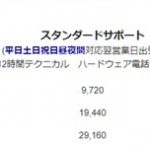
現在のメインマインであるInspiron 15 ゲーミングを購入してDell Inspiron 15 ゲーミング 到着を書いたのが去年の4月です。 それからもうすぐ1年が経過しようとしていますが、マシンに組み込まれていたDELLのサポート...
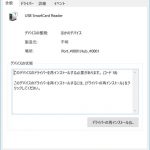
コインチェックのネム大量流出事件の方に気を取られていているうちに、1月も早終わりが近づきました。 2月に入ると確定申告の時期もすぐにやってきますので、さすがにそろそろ手を付けないとヤバいということで準備を始めました。